


参照テーブルには、データ内のフィールドが未加工の形式で表示されます。 参照テーブルには、データのグループ化や集約が行われていない状態で、選択したフィールドの未加工の値が含まれます。
例
GIS アナリストが、自転車と歩行者を巻き込む交通事故を解析します。 解析の一環として、アナリストは、事故が発生した年と場所のほか、自転車利用者の数、歩行者の数、事故に巻き込まれた関係者の総数を検索するために使用できる参照テーブルを作成します。
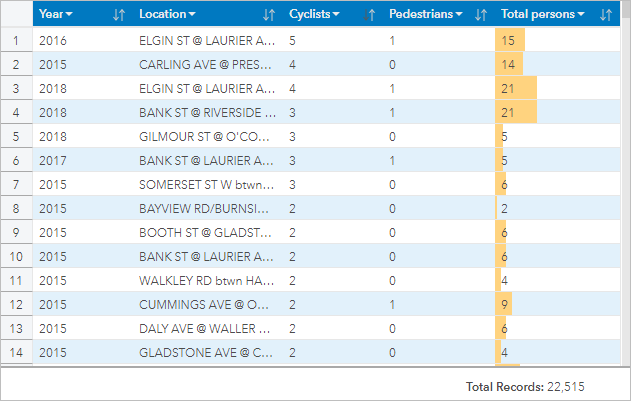
参照テーブルの作成
参照テーブルを作成するには、次の手順を実行します。
ヒント:
データ ウィンドウの上にある [テーブル] ボタンまたは既存のカード上の [可視化タイプ] ボタン  を使用して、参照テーブルを作成することもできます。 [可視化タイプ] メニューには、対応している視覚化 (マップ、チャート、またはテーブルを含む) のみが表示されます。
を使用して、参照テーブルを作成することもできます。 [可視化タイプ] メニューには、対応している視覚化 (マップ、チャート、またはテーブルを含む) のみが表示されます。
使用上の注意
[テーブル オプション] ボタン  を使用すると、次の機能にアクセスできます。
を使用すると、次の機能にアクセスできます。
- テーブル形式
- 列の書式設定
- 条件付き書式
- スパークライン
- 選択の反転
[テーブル形式] ボタン  をクリックすると、[テーブル形式] ウィンドウが開きます。 [テーブル形式] ウィンドウには、次の機能があります。
をクリックすると、[テーブル形式] ウィンドウが開きます。 [テーブル形式] ウィンドウには、次の機能があります。
- [色] タブ
 を使用して、ヘッダー、ベース行、代替行、テーブル全体の格子線の色などのテーブル スタイルを変更できます。
を使用して、ヘッダー、ベース行、代替行、テーブル全体の格子線の色などのテーブル スタイルを変更できます。 - [フォント] タブ
 を使用して、テーブル全体のヘッダーとセルのテキスト フォント指定 (フォント フェイス タイプ、サイズ、色、太字、斜体など) を変更できます。
を使用して、テーブル全体のヘッダーとセルのテキスト フォント指定 (フォント フェイス タイプ、サイズ、色、太字、斜体など) を変更できます。
[列の書式設定] ボタン  は、1 つ以上の列が選択されているときに使用可能になり、クリックすると、[列の書式設定] ウィンドウが開きます。 [列の書式設定] ウィンドウには、次の機能があります。
は、1 つ以上の列が選択されているときに使用可能になり、クリックすると、[列の書式設定] ウィンドウが開きます。 [列の書式設定] ウィンドウには、次の機能があります。
- [色] タブ
 を使用して、選択した列のヘッダーとベース行の色を変更できます。
を使用して、選択した列のヘッダーとベース行の色を変更できます。 - [書式] タブ
 を使用して、日付形式の更新 (日付フィールドのみ)、小数点以下表示桁数の設定 (数値フィールドのみ)、テキストの配置の変更 (左、中央、または右揃え)、列内での値の右側または左側へのコンテキスト ラベル (通貨の単位やパーセント記号など) の追加、パーセントへの数値の変換 (数値フィールドのみ)、列幅を超えたテキストの折り返し、テーブルの最初の位置にある列の固定を行えます。
を使用して、日付形式の更新 (日付フィールドのみ)、小数点以下表示桁数の設定 (数値フィールドのみ)、テキストの配置の変更 (左、中央、または右揃え)、列内での値の右側または左側へのコンテキスト ラベル (通貨の単位やパーセント記号など) の追加、パーセントへの数値の変換 (数値フィールドのみ)、列幅を超えたテキストの折り返し、テーブルの最初の位置にある列の固定を行えます。注意:
スパークラインの列が選択されている場合、[書式] タブは使用できません。
- [フォント] タブ
 を使用して、選択した列のヘッダーとセルのテキスト フォント指定 (フォント フェイス タイプ、サイズ、色、太字、斜体など) を変更できます。
を使用して、選択した列のヘッダーとセルのテキスト フォント指定 (フォント フェイス タイプ、サイズ、色、太字、斜体など) を変更できます。
[条件付き書式] ボタン  を使用すると、列内の値に基づいて指定の列に書式を追加できます。 [書式設定するフィールド] パラメーターで 1 つ以上のフィールドを選択するか、テーブルで列を選択して、条件付き書式を適用できます。 次の視覚化を利用できます。
を使用すると、列内の値に基づいて指定の列に書式を追加できます。 [書式設定するフィールド] パラメーターで 1 つ以上のフィールドを選択するか、テーブルで列を選択して、条件付き書式を適用できます。 次の視覚化を利用できます。
- [ルールに基づく] - 指定したルールに基づいて書式設定スタイル (セルの色、フォントの色、フォントのスタイル) を追加します。 数値および割合/比率フィールドでは、値が指定の値と比較してより大きい、より小さい、等しい、間にある、間にない場合に書式設定をセルに適用できます。 文字列フィールドでは、値が指定の文字列を含む/含まない場合に書式設定をセルに適用できます。 日付フィールドでは、値が指定の日付値と比較してより後、より前、等しい、間にある、間にない場合に書式設定をセルに適用できます。
また、定数値ではなくフィールドを指定することもできます。 フィールド タイプは、書式設定するフィールドに一致している必要があります。
- [データ バー] - フィールドの各行の値の相対的な大きさを表す指定の色のバーを追加します。 データ バーは数値フィールドでのみサポートされています。
[スパークライン] ボタン  を使用すると、複数の数値フィールドの値の比較やトレンドの表示を行うために視覚化を作成できます。 スパークラインがテーブルに追加されると、新しい列が作成されます。 この列は参照テーブルにのみ存在し、入力データセットのフィールドに影響を与えません。 スパークラインは、ライン、列、または勝敗の視覚化として作成できます。 スパークラインの色と列名を更新でき、始点や終点などの値を示すデータ ポイントをオンにすることができます。 詳細については、「スパークライン」をご参照ください。
を使用すると、複数の数値フィールドの値の比較やトレンドの表示を行うために視覚化を作成できます。 スパークラインがテーブルに追加されると、新しい列が作成されます。 この列は参照テーブルにのみ存在し、入力データセットのフィールドに影響を与えません。 スパークラインは、ライン、列、または勝敗の視覚化として作成できます。 スパークラインの色と列名を更新でき、始点や終点などの値を示すデータ ポイントをオンにすることができます。 詳細については、「スパークライン」をご参照ください。
[可視化タイプ] ボタン  を使用して、参照テーブルとその他のビジュアライゼーション (バー チャートやサマリー テーブルなど) を直接切り替えます。 可視化タイプのオプションは、参照テーブルの作成に使用されるフィールドによって異なります。
を使用して、参照テーブルとその他のビジュアライゼーション (バー チャートやサマリー テーブルなど) を直接切り替えます。 可視化タイプのオプションは、参照テーブルの作成に使用されるフィールドによって異なります。
[カードの反転] ボタン  を使用して、カードの裏面を表示します。 [カード情報] タブ
を使用して、カードの裏面を表示します。 [カード情報] タブ  には、カード上のデータに関する情報が記載されており、[データのエクスポート] タブ
には、カード上のデータに関する情報が記載されており、[データのエクスポート] タブ  を使用すると、カードからデータをエクスポートすることができます。
を使用すると、カードからデータをエクスポートすることができます。
スパークライン
スパークラインは、参照テーブルに挿入されるチャートです。 これらのチャートでは、複数の数値フィールドのトレンドの表示や値の比較が行われます。 スパークラインは、ライン チャート、列チャート、または勝敗チャートとして視覚化できます。
ライン
ラインの視覚化を使用すると、データのトレンドを評価できます。 ラインの視覚化は、スパークラインのフィールドに時系列などの特定の順序がある場合に選択します。 たとえば、データセットに国別の年間炭素総排出量が含まれている場合があります。 ラインの視覚化を作成すれば、各国の炭素排出量が増えているか、減っているか、または一定のままであるかを表示できます。
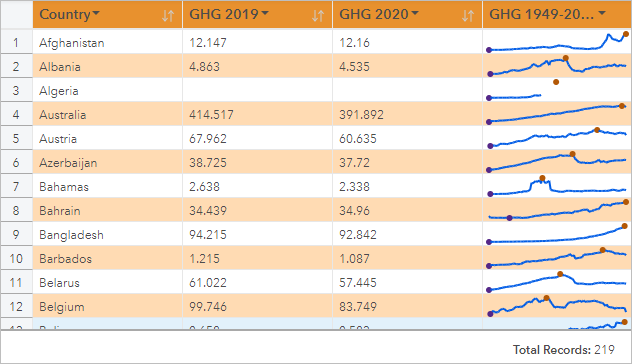
列
列の視覚化を使用すると、データの値の差を表示できます。 列の視覚化では正または負の値を使用できます。 列の視覚化は、スパークラインのフィールドが不連続であり、 フィールド間での大きさの差を表示する場合に選択します。 たとえば、データセットにカナダのオタワ市内の交通事故の場所が含まれている場合があります。 列の視覚化を作成すれば、自転車利用者の数、歩行者の数、事故に巻き込まれた関係者の総数を表示できます。
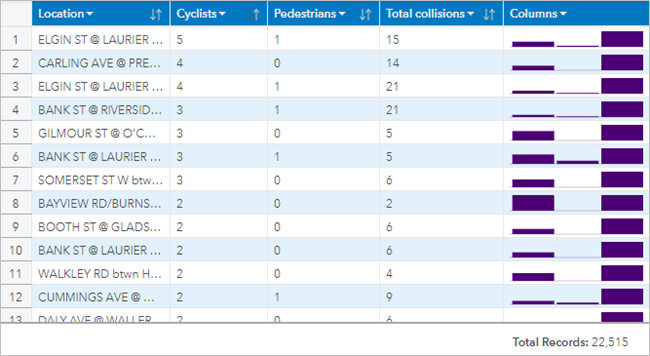
勝敗
勝敗の視覚化は、大きさの差を示すのではなく、値の方向 (正または負) を示すもので、金融分野で最もよく使用されます。 勝敗の視覚化では、勝ちが正の値、敗けが負の値になります。 値 0 は勝敗の視覚化で表現されません。 たとえば、データセットに EU (欧州連合) およびユーロ圏の国々の正味営業余剰データ (国の通貨の百万単位) が含まれている場合があります。 勝敗の視覚化を作成すれば、正味営業余剰が正 (勝ち) のときや負 (敗け) のときを表示できます。
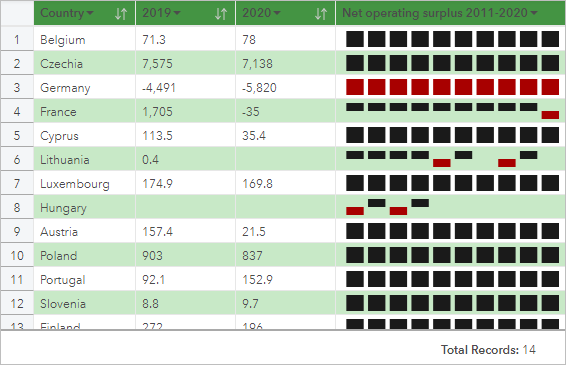
制限事項
テキスト サイズやテキストの折り返しなど、一部のテーブルや列の書式設定機能が適用されている場合、スパークラインの列でセルの高さに関する問題が発生します。 この問題を回避するには、スパークラインをテーブルに追加する前に、書式設定の変更を適用することをお勧めします。